
Føj klip til din film i iMovie på Mac
Du opbygger en film ved at føje klip til den fra dine begivenheder.
Træk et klip til tidslinjen
I iMovie
 på din Mac skal du vælge en begivenhed på bibliotekslisten, der indeholder optagelser, som du vil føje til din film.
på din Mac skal du vælge en begivenhed på bibliotekslisten, der indeholder optagelser, som du vil føje til din film.Begivenhedsklip vises i browseren til højre for bibliotekslisten.
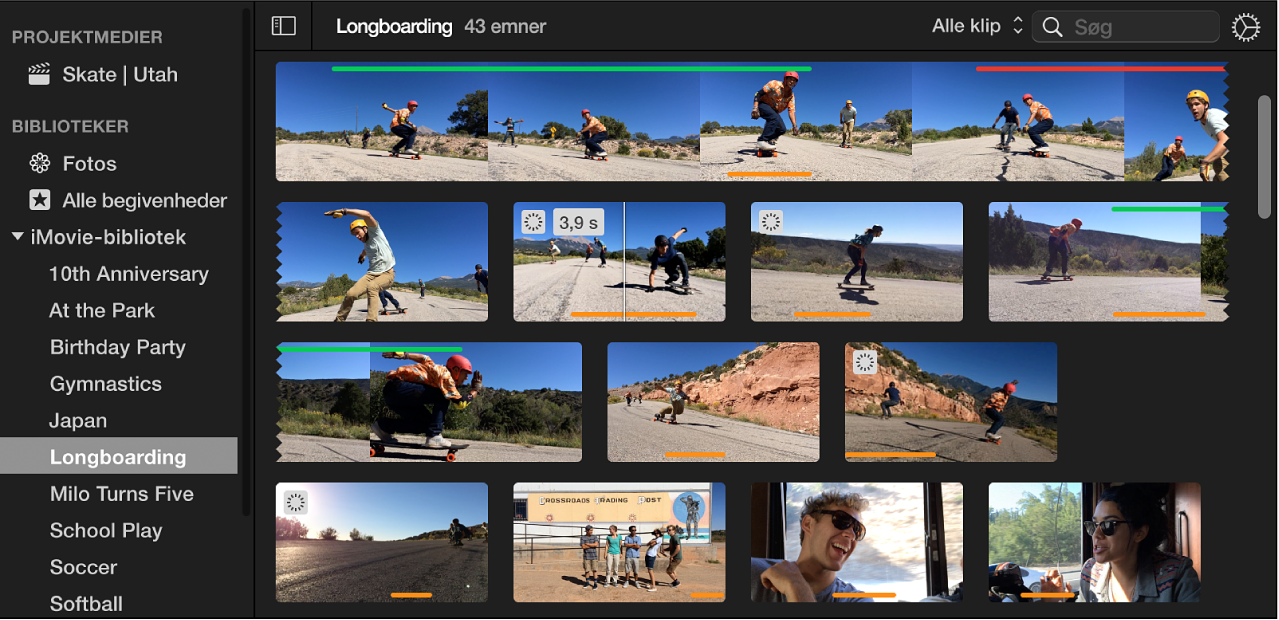
Træk et klip fra browseren til tidslinjen.
Du opdeler et klip i filmen og indsætter videoen mellem de to segmenter ved at trække klippet oven på et eksisterende klip på tidslinjen og vælge Indsæt på den menu, der vises.
Træk en del af et klip til tidslinjen
I iMovie
 på din Mac skal du vælge en begivenhed på bibliotekslisten, der indeholder optagelser, som du vil føje til din film.
på din Mac skal du vælge en begivenhed på bibliotekslisten, der indeholder optagelser, som du vil føje til din film.Begivenhedsklip vises i browseren til højre for bibliotekslisten.
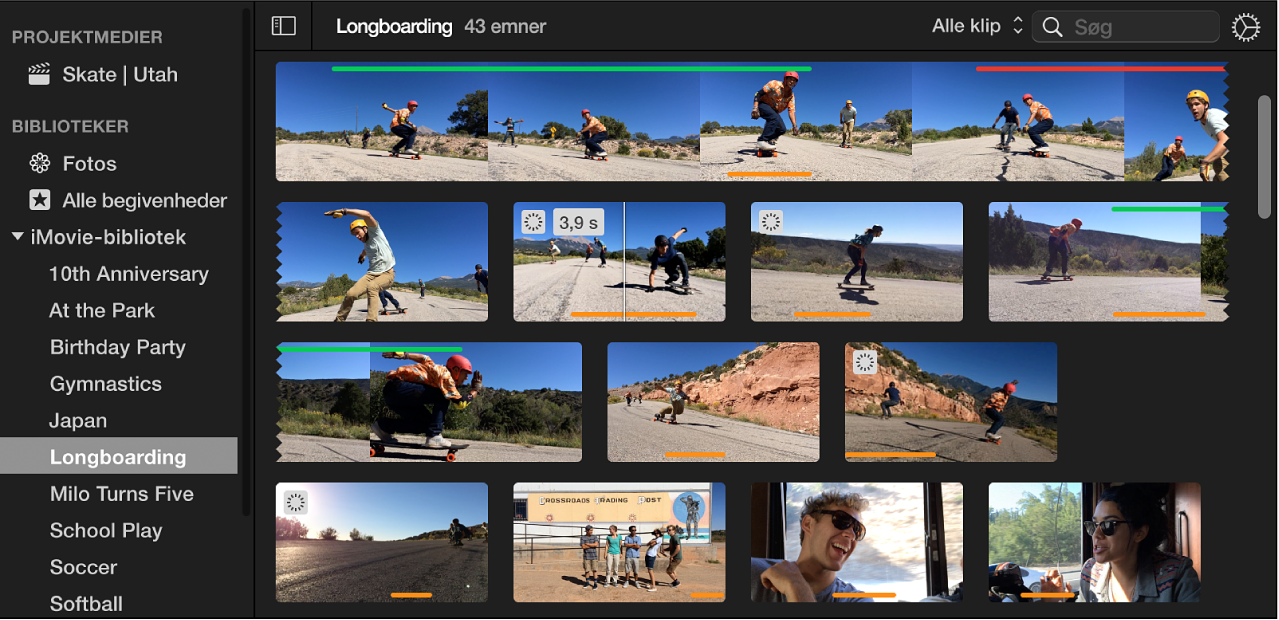
Hold tasten R nede, og træk over et klip for at vælge det ønskede udsnit.
Træk det valgte udsnit til tidslinjen.
Du opdeler et klip i filmen og indsætter videoen mellem de to segmenter ved at trække det valgte oven på et eksisterende klip på tidslinjen og vælge Indsæt på den menu, der vises.
Tilføj et klip i slutningen af din film
I iMovie
 på din Mac skal du vælge en begivenhed på bibliotekslisten, der indeholder optagelser, som du vil føje til din film.
på din Mac skal du vælge en begivenhed på bibliotekslisten, der indeholder optagelser, som du vil føje til din film.Begivenhedsklip vises i browseren til højre for bibliotekslisten.
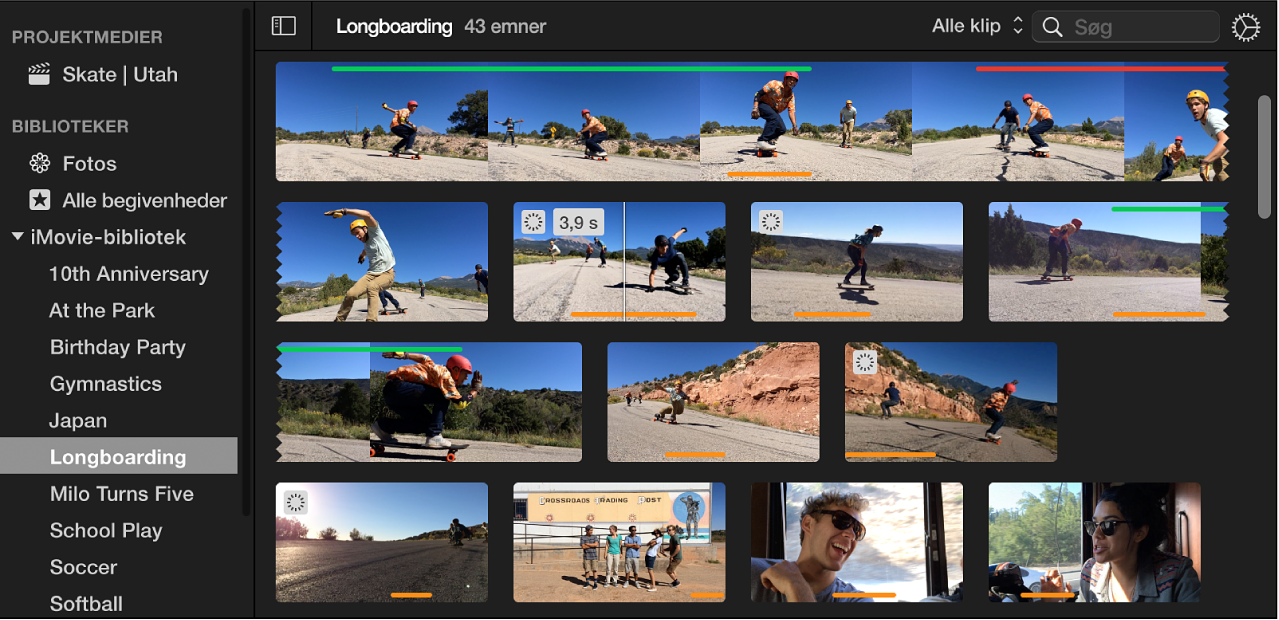
Gør et af følgende i browseren:
Vælg en del af et klip: Hold tasten R nede, mens du trækker over den del af klippet, du vil vælge.
Vælg et helt klip: Klik på klippet.
Gør et af følgende:
Vælg Rediger > Føj til film.
Klik på knappen Tilføj (+), som vises på klippet i browseren.
Det valgte føjes til filmen ved slutningen af tidslinjen.
Erstat et klip på tidslinjen
I iMovie
 på din Mac skal du vælge en begivenhed på bibliotekslisten, der indeholder optagelser, som du vil føje til din film.
på din Mac skal du vælge en begivenhed på bibliotekslisten, der indeholder optagelser, som du vil føje til din film.Begivenhedsklip vises i browseren til højre for bibliotekslisten.
Gør et af følgende i browseren:
Vælg en del af et klip: Hold tasten R nede, mens du trækker over den del af klippet, du vil vælge.
Vælg et helt klip: Klik på klippet.
Træk det valgte oven på det klip på tidslinjen, som skal erstattes.
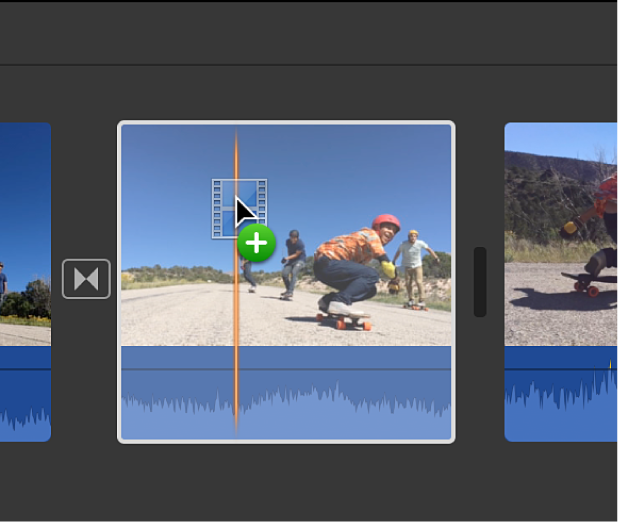
På det viste menu skal du gøre et af følgende:
Erstat klippet, og bevar det nye klips varighed: Vælg Erstat.
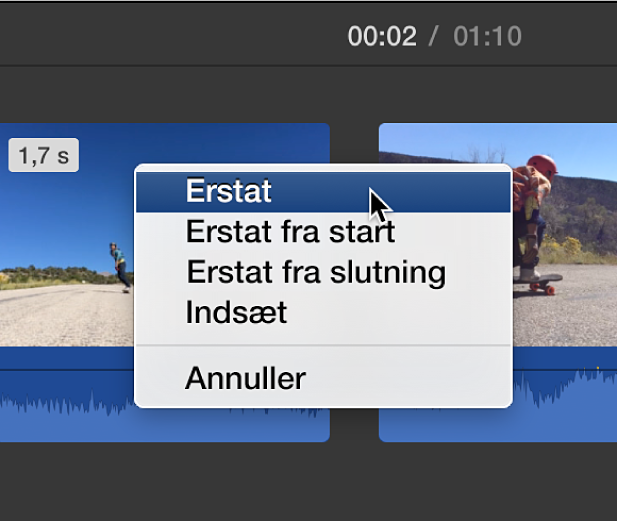
Erstat klippet, bevar det nye klips varighed, og brug det nye klips startpunkt som begyndelsen: Vælg Erstat fra start.
Erstat klippet, bevar det nye klips varighed, og brug det nye klips slutpunkt som slutningen: Vælg Erstat fra slutning.
Indsæt et klip på tidslinjen
I iMovie
 på din Mac skal du vælge en begivenhed på bibliotekslisten, der indeholder optagelser, som du vil føje til din film.
på din Mac skal du vælge en begivenhed på bibliotekslisten, der indeholder optagelser, som du vil føje til din film.Begivenhedsklip vises i browseren til højre for bibliotekslisten.
Anbring afspilningsmærket på det sted på tidslinjen, hvor klippet skal indsættes.
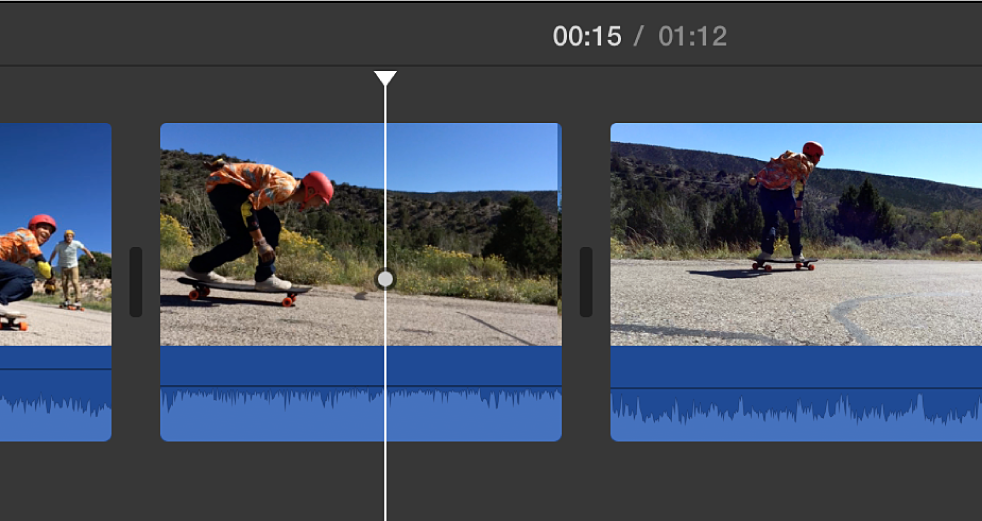
Gør et af følgende i browseren:
Vælg en del af et klip: Hold tasten R nede, mens du trækker over den del af klippet, du vil vælge.
Vælg et helt klip: Klik på klippet.
Vælg Rediger > Indsæt.
Hvis afspilningsmærket er anbragt oven på et klip, opdeles klippet på tidslinjen til to segmenter, og det nye klip indsættes mellem de to segmenter.

Video, der er føjet til et projekt, markeres med en orange stribe langs bunden i browseren, så du med et enkelt blik kan se, hvilken video du har brugt. Du kan føje den samme video til lige så mange projekter, du vil.
Vigtigt: Hvis du tilføjer video i 4:3 standardopløsning til et projekt i 16:9 højopløsning, beskærer iMovie automatisk videoen, så den passer til det fulde billede i 16:9. Se “Gendan et klips originale billedformat” i Beskær klip i iMovie på Mac, hvis du vil se det fulde billede i 4:3.